معرفی دو ابزار Dodge و Burn در فتوشاپ
در فتوشاپ دنیایی از ابزار های مختلف و گوناگونی در اختیار داریم که این ابزار ها به ما کمک می کنند که به بهترین شکل پروژ هایمان را انجام دهیم. در یک آموزش فتوشاپی دیگر از وبسایت خدمات ایسوس سرگزی قصد داریم تا در مورد دو ابزار Dodge و Burn در فتوشاپ صحبت کنیم.
این دو ابزار که به شکل زیر نمایش داده میشود :

از ابزارهای بسیار قدرتمند و مهم در زمینه روتوش هستند.
به طور کلی وجامع میتوانیم بگوییم که برای دادن عمق به چهره از ابزارهای dodge و burn فتوشاپ استفاده می کنیم.
چگونه از ابزار burn tool در فتوشاپ استفاده کنیم؟
- از نوار ابزار، ابزار burn tool را انتخاب می کنیم. (میانبر ندارد.)
- در پنل layers، لایه ی مورد نظر را انتخاب می کنیم.
- اندازه ی براش را تنظیم می کنیم.
- قدرت ابزار را نیز با استفاده از ویژگی exposure تنظیم می کنیم.
- حال شروع به کشیدن بر روی قسمت هایی از تصویر که می خواهیم روشن تر شوند، می کنیم.
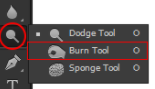
همچنین برای استفاده از ابزار dodge ؛ از همان پنجره با نگه داشتن چپ کلیک میتوانید به این ابزار دسترسی پیدا کنید.
تنظیمات اصلی ابزار های dodge و burn
اگر تا اینجای کار موفق شدید که ابزار های dodge و burn را فعال کنید ، وقت آن رسیده با تنظیمات آن هم آشنا شوید. دقت کنید اکثر ابزار های فتوشاپ پس از فعال شدن و موقع استفاده ، در نوار بالایی فتوشاپ بخشی برای تنظیمات آن ابزار را ایجاد می کنند.

Highlight : به نواحی روشن عکس اعمال نشان میدهد.
Midtones : برای نواحی بین روشن و تاریک استفاده میشود!
shadow : برای نواحی تاریک عکس استفاده میشود .
معایب ابزار های dodge و burn در فتوشاپ
با وجود اینکه این دو ابزار بسیار قدرتمند هستند ولی معایب بسیار مهمی نیز دارند :
عملیاتی که انجام می دهیم را نمی توانیم در یک لایه مجزا داشته باشیم. بنابراین بعدها ! نمی توانیم، روشنایی یا تاریکی تصویر را کم یا زیاد کنیم.
عدم نبود هیچ کلید میانبری
